إعدادات الطباعة بتقنية PictBridge
حد عنصر الإعداد هذا من Printer settings الموجودة في Various settings.
يمكنك تغيير إعدادات الطباعة عند الطباعة من جهاز متوافق مع PictBridge (Wi-Fi).
قم بتعيين إعدادات الطباعة إلى افتراضي (Default) في الجهاز المتوافق مع PictBridge (Wi-Fi) عندما ترغب في الطباعة وفقًا لإعدادات الطابعة.
لتغيير إعدادات الطباعة من الجهاز المتوافق مع PictBridge (Wi-Fi):
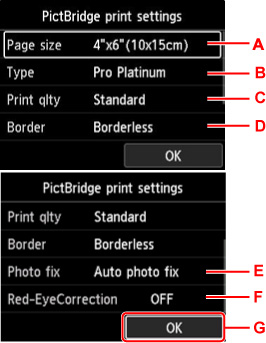
-
Page size
حدد حجم الورق عند الطباعة مباشرة من جهاز متوافق مع PictBridge (Wi-Fi).
عند ضبط إعدادات PictBridge (Wi-Fi) من الطابعة، قم بتعيين حجم الورق (Paper size) إلى افتراضي (Default) في الجهاز المتوافق مع PictBridge (Wi-Fi).
-
Type (نوع الوسائط)
حدد نوع الوسائط عند الطباعة مباشرة من جهاز متوافق مع PictBridge (Wi-Fi).
عند ضبط إعدادات PictBridge (Wi-Fi) من الطابعة، قم بتعيين نوع الورق (Paper type) إلى افتراضي (Default) في الجهاز المتوافق مع PictBridge (Wi-Fi).
-
Print qlty (جودة الطباعة)
حدد جودة الطباعة، عند الطباعة مباشرة من جهاز متوافق مع PictBridge (Wi-Fi).
-
Border (طباعة بحدود/بدون حدود)
حدد التخطيط بحدود/بدون حدود.
عند ضبط إعدادات PictBridge (Wi-Fi) من الطابعة، قم بتعيين التخطيط (Layout) إلى افتراضي (Default) في الجهاز المتوافق مع PictBridge (Wi-Fi).
-
Photo fix
عند تحديد Auto photo fix، يتم التعرف على المشهد أو وجه الشخص الموجود في صورة فوتوغرافية مُلتقطة، ويتم إجراء التصحيح الأكثر ملاءمة لكل صورة فوتوغرافية تلقائيًا. حيث يجعل الوجه داكنًا عن طريق الإضاءة الخلفية الأكثر سطوعًا في الطباعة. كما يُحلّل أحد المشاهد مثل المناظر الطبيعية والمشاهد الليلية والأشخاص وما إلى ذلك، ويُصحح كل مشهد تلقائيًا باستخدام الألوان والسطوع والتباين الأكثر ملاءمةً له في الطباعة.
 ملاحظة
ملاحظة-
بشكلٍ افتراضي، تتم طباعة الصور الفوتوغرافية الموجودة على جهاز متوافق مع PictBridge (Wi-Fi) مع إجراء التصحيح التلقائي لها.
-
إذا تم تحديد No correction، فستتم طباعة الصور الفوتوغرافية من دون تصحيح.
-
-
Red-EyeCorrection
حدد ON لتصحيح العيون الحمراء التي تظهر في الصور الشخصية بسبب التصوير بالوميض.
قد لا يتم تصحيح العيون الحمراء حسب نوع الصورة الفوتوغرافية أو قد يتم تصحيح أجزاء أخرى بخلاف العيون.
-
اضغط على الزر موافق (OK) لتحديد إعدادات الطباعة.

